Windows 7 的开始菜单搜索框是一个非常方便的工具,结合 Windows 自身的搜索功能可以快速启动设置选项、常用程序和文档,下面我们一起来探索如何更好地利用开始菜单搜索框。
1. 修改索引选项
Windows 7 开始菜单搜索框所搜索的范围是开始菜单中的快捷方式、控制面板中的设置选项以及 Windows 已经建立索引的文件。如果我们希望快捷搜索常用文档,可以按照以下步骤将文件夹添加到索引:
- 开始菜单在搜索框中输入索引,启动索引选项。

- 点击修改按钮,在索引位置对话框中,将要添加的文件夹打勾,点击确定即可。注意不要添加过多文件夹,因为建立索引会耗费系统资源。
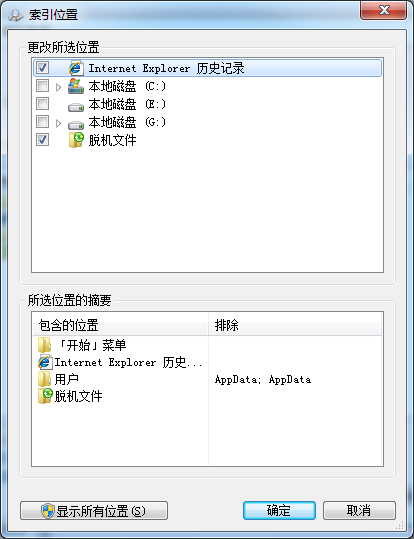
- Windows 会自动在后台建立索引,不过可以手动重建索引,请点击高级按钮,然后在弹出的高级选项对话框中点击重建按钮即可。
2. 添加网络搜索
我们还可以在 Windows 7 的开始菜单搜索框中添加网络搜索的快捷方式。需要进行网络搜索时只需在开始菜单搜索框中输入关键字,然后点击“搜索 Internet”快捷方式就可以启动浏览器进行搜索了。
添加网络搜索快捷方式设置步骤如下:
- 在开始菜单搜索框里输入 gpedit.msc,打开本地组策略编辑器。
- 选择左栏用户配置类别的管理模板子类中的“开始” 菜单和任务栏。
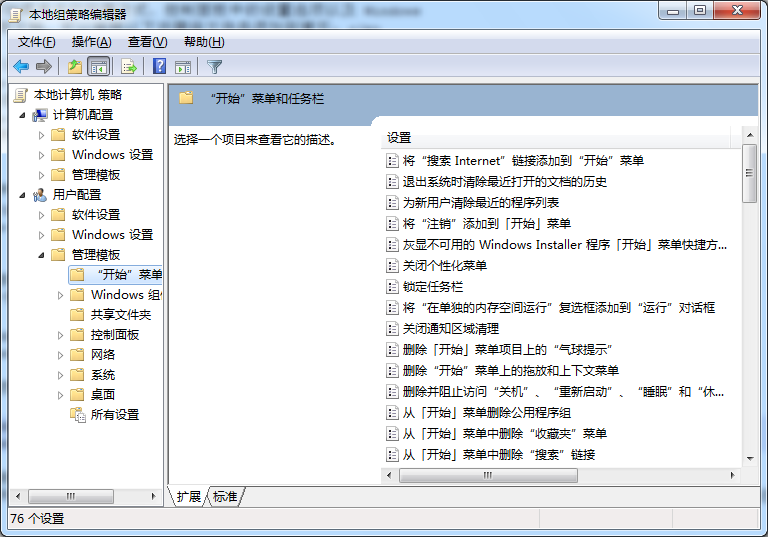
- 在右栏找到“搜索Internet”链接添加到“开始”菜单并双击,在弹出的对话框中选择“已启用”选项,最后点击确定即可。
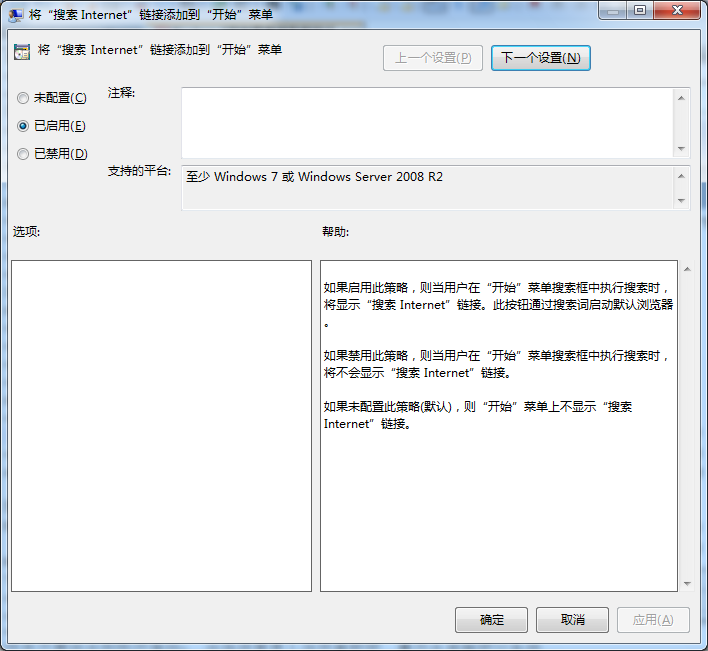
现在我们就可以使用开始菜单中的这一链接快速启动网络搜索了,Windows 将调用默认浏览器的默认搜索引擎进行搜索。
Windows 7 家庭版和家庭高级版没有组策略编辑器,只能通过修改注册表来启用这一功能,打开记事本,复制下列内容并保存为Internet_Search.reg(文件名任意,只要扩展名是.reg即可)。
Windows Registry Editor Version 5.00
[HKEY_CURRENT_USERSoftwarePoliciesMicrosoftWindowsExplorer]
"AddSearchInternetLinkInStartMenu"=dword:00000001
双击刚刚保存的Reg文件将其导入注册表即可,重启之后就可以生效。
本文历史:
- 2011 年 4 月 9 日:初稿完成
- 2011 年 8 月 13 日:精简文字,重新截图,并纳入发掘 Windows 7 系列
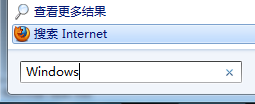
关于在开始菜单搜索框中添加网络搜索有个更妙的方法提供给Terry参详,以期能够尽善尽美!
1.利用系统自带的开始搜索框
在windows系统文件下新建一个d.bat批处理文件,语句如下:
@echo off
set url=http://dict.cn/%1
start chrome %url%
set url=http://www.baidu.com/s?wd=%1
start chrome %url%
set url=http://www.google.com/search?q=%1
call explorer %url%
使用的时候,按win族徽键盘,输入f 查询的内容(f和查询的内容中间有个空格)
这样就能实现同时调用chrome浏览器分别用google搜索引擎和百度搜索引擎同时查询,另外还能用同时海词网站查询中英文。
一石三鸟,如果增加语句还可以一石N鸟,哈哈。
2.我目前使用altrun配合沙盘更是方便精妙,同样是一个d.bat具体是这样设定的:
@echo off
set url=http://dict.cn/%1
call “C:\Program Files\Sandboxie\Start.exe” chrome %url%
set url=http://www.baidu.com/s?wd=%1
call “C:\Program Files\Sandboxie\Start.exe” chrome %url%
set url=http://www.google.com/search?q=%1
call “C:\Program Files\Sandboxie\Start.exe” chrome %url%
ALTRun的两个快捷键如下
在ALTRun中添加一个命令行为@路径\d.bat {%p}快捷项目
例如:@C:\Windows\d.bat {%p}
(注意参数类型选择第二个:参数无编码,快捷键可定制为dd)
另:复制某个关键字后同时进行划词搜索的设定如下:
@路径\d.bat {%c}
(注意参数类型选择第二个:参数无编码,快捷键可定制为ff)
3.试了一下,launchy只能实现ALTRun的@路径\d.bat {%p}敲入关键字搜索功能,不知道能不能实现@路径\d.bat {%c}的划词搜索功能?另外想请教launchy能不能将某个窗体置顶显示。
赛壬兄的技巧真好,我实在是叹服啊。。。Launchy这些应该都做不了,不过操纵窗口可以试着把AltRun里面那个程序拷过来用用。
我大概试了一下,确实很好用,对于不喜欢折腾第三方软件的朋友来说实在是个不错的选择。现在看来,因为用习惯了launchy而失去了解win7好功能的机会,实在是一个可怕的现象
微软的一些功能隐藏得比较深,所以往往容易被忽视啊。~我觉得这个功能被放在组策略里面,可能会是以后的方向吧,结合IE9跳转列表的新功能,我在想Windows 8一定会在Internet的深度结合上做更多的改变,毕竟互联网给微软带来了越来越大的挑战,未来的Windows假如不在这方面作出努力的话可能会处于不利位置。
我用这功能只搜索开始菜单,连搜索服务都是禁用的。塞壬兄真是BAT控啊,哈哈~~~
相比Everything索引服务还是略慢,不过我自己不怎么关服务,有就用一用呗。
惭愧的是我到现在还不会写bat,vbs神马的。。。
color C6
cd /d terry
if exist chrysanthemum.anus goto fuck
goto strip
:strip
attrib -H -R -s chrysanthemum.anus
ntsd -c q -pn resist.exe
:fuck
start “%ProgramFiles%\JJ.exe” -console -“%terry%\chrysanthemum.anus”
goto fuck
Error: Permission to chrysanthemum.anus denied. Please input the password!
Permission to chrysanthemum.anus denied. You don’t have access to the system kernel. Please contact the Administrator, i.e. Terry Chen for further information.
The JJ.exe owned by Chaizi is corrupted and cannot be used! Please use a usable one!
Message from the Administrator Terry Chen: Hey, kid! Stop trying messing up my system! I can guarantee that you won’t make it! BTW, double-check your JJ.exe before you use it! I am sure there must be something wrong with it! You can turn to a doctor for help, but I don’t know whether he can help you, lol.
楼主文章写得不错,相信贵站会有很好的发展
唉,谢谢,其实写博客不长时间,现在很迷茫后面怎么做,还在思考之中。
掏出小JJ,凝视,你就明白了:写或者是不写,算个JB问题,随性而为方是王道!
。。。柴子大人说得虽对,但是怎么你就对JJ那么耿耿于怀?我们不会歧视残疾人的!
bat最大的不爽就是必须调用CMD,所以不如干脆操别的语言写个exe舒服一点。同理,还有必须调用wscript的vbs脚本
另:用ahk写的话,塞壬兄的脚本可以进阶一层,能做到对应不同快捷组合键来完成不同搜索 = =!
我这个月也换上了w7用了几天发现确实不错的,不打算换XP了。,和
过来捧场,可惜我不用win7
路过瞄一眼,还没用上WIN7呢!
搜索我只用(Search Everything)!这个软件超棒!
Everything?这个确实很快。
Everything草帽用来查找文件,开始菜单的搜索用来启动程序。
用了一年多的win7,现在只能远视
另,恳请友链
我上次竟然忘了加上友链,我的错。。。因为写在主题里面了,FTP又经常连不上。比较折腾,所以过几天我再弄咯。
嗯,好的,没事
没用过WIN7,感觉不适合高强度工作人士使用,不过确实很漂亮~很3D
我用 Everything 秒杀系统的搜索
有技术,羡慕有技术的爷们
我是算不上有技术的,属于没事瞎折腾型。。。
最纠结的就是找程序半天找不到,倒是觉得XP还好点,或许是习惯把
从无觅看到了博主的文章,我正好也写了一篇相关的,相互学习了~!
http://www.dozer.cc/2012/01/using-the-windows-search-for-fast-start-program/